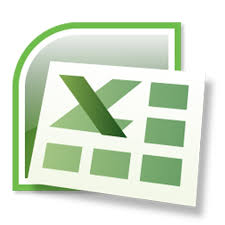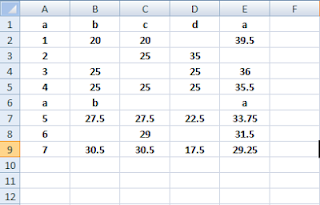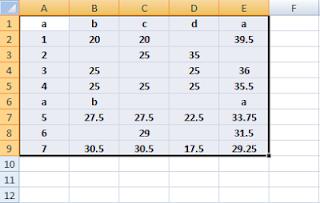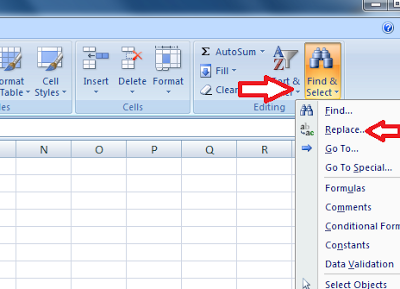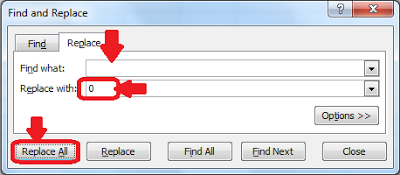You will know that last week we launched My Big Guide Help section, by which we can attempt to resolve your issues And I am happy that we have very big problems facing readers for whom I appreciate very much the flagship of the esteemed readers.
हमसे श्री रामस्वरूप सिंह जी पूछा है कि ”मैँने एक्सल के कुछ सैल मे FIGURE टाईप कर दिये और बाकी सैल BLANK छोङ दिये अब मैँ चाहता हूँ कि BLANK सैलस् मे एक साथ 0 लाऊँ और डाले गये FIGURE मे कोई परिवर्तन ना हो” आपकी समस्या का समाधान प्रस्तुत है
मान लीजिये आपने Excel में सेल A1 से E9 के बीच कोई टेबल बनाई है, जिसमें B3, B8, C4, C6, D2, D6, D8, एव E3 में आपने फिगर नहीं भरी है, और बाकी सेल में फिगर भरी है, जो कुछ इस तरह दिखाई देगी
अब कीबार्ड या माउस की सहायता से केवल उस ऐरिया को सलेक्ट कीजिये, जहॉ तक आपकी टेबल बनी है, जैसे यहॉ पर मैने A1 से E9 तक का ऐरिया सलैक्ट किया है
अब होम रिबन में जाकर Find & Select मेन्यू में से Replace पर क्लिक करो
जिससे आपके सामने Find & Replace विण्डो ओपन हो जायेगी
यहॉ पर जहॉ Find what लिखा है उस कॉलम को BLANK छोड दीजिये और जहॉ Replace with लिखा है वहॉ 0 या और कोई भी फिगर लिख दीजिये जो आपको BLANK कॉलम में लिखना है, इसके बाद Replace All पर क्लिक कर दीजिये। बस हो गया आपकी समस्या का समाधान सभी BLANK सैलस् मे एक साथ 0 आ जायेगा और डाले गये FIGURE मे कोई परिवर्तन भी नहीं होगा, फिर भी सावधानी के लिये इसे करने से पहले अपनी फाइल की एक और कॉपी बना लीजियेगा, ताकि कोई परेशानी ना हो।